 Merci Leny de me donner l’autorisation de traduire tes tutoriels
Merci Leny de me donner l’autorisation de traduire tes tutoriels
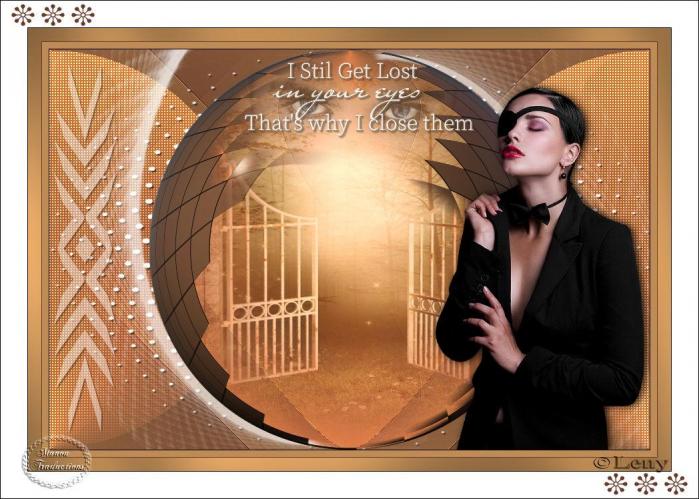
Le tutoriel original ICI
Matériel

Double clic sur le preset, il se place tout seul au bon endroit
Filtres utilisés
It@alian Editors Effect – Mosaico
Flaming Pear – Flexify 2
Afs Import/sqborder 2
Alien Skin Eye Candy 5 Impact/Perspective shadow
Couleurs utilisées
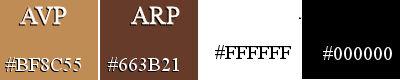
La traduction est faite avec PSP 19, réalisable dans toutes les versions
1
Mettre les couleurs dans la palette Styles et Textures
Préparer un dégradé
Radial – Angle 45 – Répétitions 4
Horizontal 0 – Vertical 50 – Inverser non coché

2
Ouvrir le calque alpha – Touche M + D pour le dupliquer
Fermer l’original et travaillez sur la copie
Verser le dégradé
3
Dupliquer le calque
Image – Miroir horizontal (ou miroir selon votre version PSP)
Opacité à 50
Fusionner avec le calque en dessous
4
Dupliquer le calque
Miroir vertical (ou renverser selon votre version PSP)
Opacité à 50
Fusionner avec le calque en dessous
Effets – Effets de bords – Accentuer davantage
5
Effets – Effets d’image – Mosaïque sans jointure

6
Dupliquer le calque
Effets – Effets géométriques
Cercle – Transparent coché
Mode du calque = Eclaircir
Effets d’image – Mosaïque sans jointure en mémoire
7
Activer le rcalque en bas de la pile
Sélections – Charger une sélection – A partir du canal alpha
Charger la sélection 1
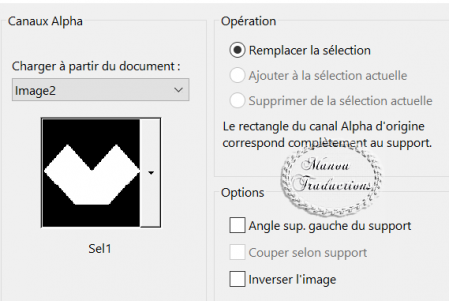
(la 2ème sélection se charge avec les mêmes paramètres)
Transformer la sélection en calque
Quitter la sélection
Effets – Modules externes – It@alian Editors Effect – Mosaico par défaut
(10/13/127)
Puis
Flaming Pear – Flexify 2
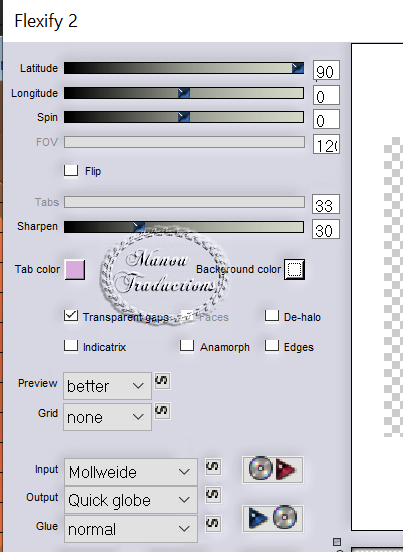
Dupliquer le calque
Votre travail ressemble à ceci
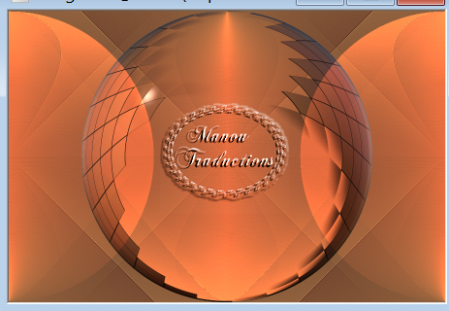
8
Activer le calque en bas de la pile
Dupliquer
Effets géométriques – Cercle – En mémoire
Sélections – Sélectionner tout
Sélections – Flottante puis Statique
Nouveau calque raster
Copier le tube misted et coller dans la sélection
Quitter la sélection
Fusionner avec le calque en dessous
Opacité à 75
9
Activer le calque en haut de la pile 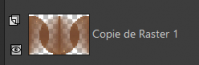
Réorganiser 2 fois vers le bas
Sélectionner tout
Sélections – Flottante puis Statique
Sélections – Inverser
Modules externes – Afs Import/sqborder 2
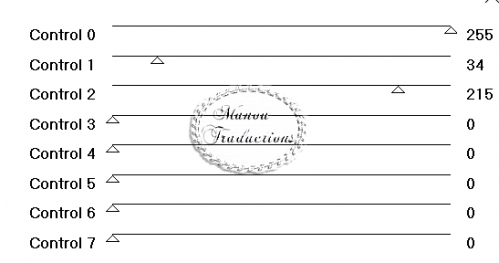
Quitter la sélection
Opacité à 65
10
Rester sur ce calque
Nouveau calque raster – Verser le blanc
Ouvrir le masque Narah_1623 dans votre PSP
Calque – Nouveau calque de masque – A partir d’une image
Charger le masque
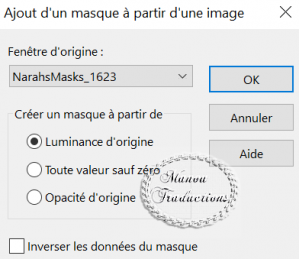
(Le 2ème masque se charge avec les mêmes paramètres)
Fusionner le groupe
Image – Redimensionner à 110%
Tous les calques = non coché
Opacité à 80
Rester sur ce calque
Charger la sélection 2
Supp sur le clavier ou Edition/Couper
Quitter la sélection
Effets de bords – Accentuer
11
Activer le 2ème calque en partant du bas (cercle)
Sélectionner tout
Sélections – Flottante puis Statique
Sélections – Inverser
Nouveau calque raster
Verser le blanc
Ouvrir le masque Narah_0439 dans votre PSP
Calque – Nouveau calque de masque – A partir d’une image
Charger le masque
Fusionner le groupe
Quitter la sélection
Effets – Effets 3D – Ombre portée = 2/2/75/2/noir
12
Revenir en haut de la pile
Copier et coller comme nouveau calque le tube Leny deco
Effets – Effets d’image – Décalage
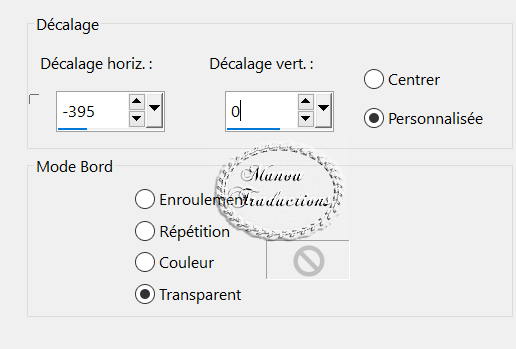
Opacité à 42
13
Copier et coller le tube eyes
Décalage = H/0 – V/212
Opacité à 48
14
Copier et coller le tube texte
Placer en haut sur les yeux
Opacité à 84
15
Copier et coller le tube personnage
Image – Miroir horizontale
Décalage = H/285 – V/ -30
Modules externes - AS Eye Candy 5 Impact/Perspective shadow
Dans Setting rechercher le preset Leny-02
16
Vérifier vos calques
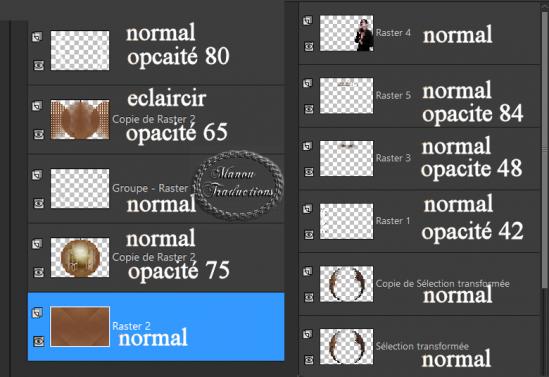
Fusionner tous
17
Image – Ajouter des bordures- Symétrique coché
1px noir – 10px AVP- 1 px ARP
Sélections – Sélectionner tout
Ajouter des bordures 20 px AVP
Sélections – Inverser
Modules externes – Graphic Plus*Cross Shadow
Ne changer que Intensity pour 50
Quitter la sélection
Ajouter des bordures
1px noir – 40px blanc – 1px noir
18
Copier et coller le tube Leny deco1
Placer en haut à gauche (voir image finale)
Dupliquer le calque
Image – Miroir horizontal puis Miroir vertical
19
Signer
Fusionner tous/Aplatir
Enregistrer en jpg
Crédits
Le tutoriel appartient à Leny qui l’a conçu et écrit, la traduction
est la propriété de Manoucrea (03/02/21)
Il est interdit de les recopier pour les diffuser sur un site, blog, forum,
de les proposer sur un groupe sans autorisations préalables
Tubes
Leny
Cette traduction a été testée par mon amie Cloclo
